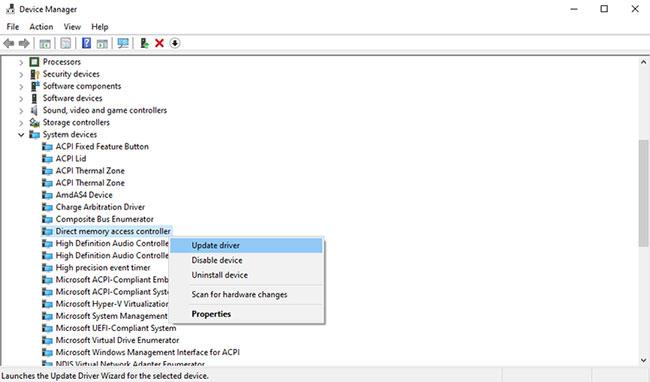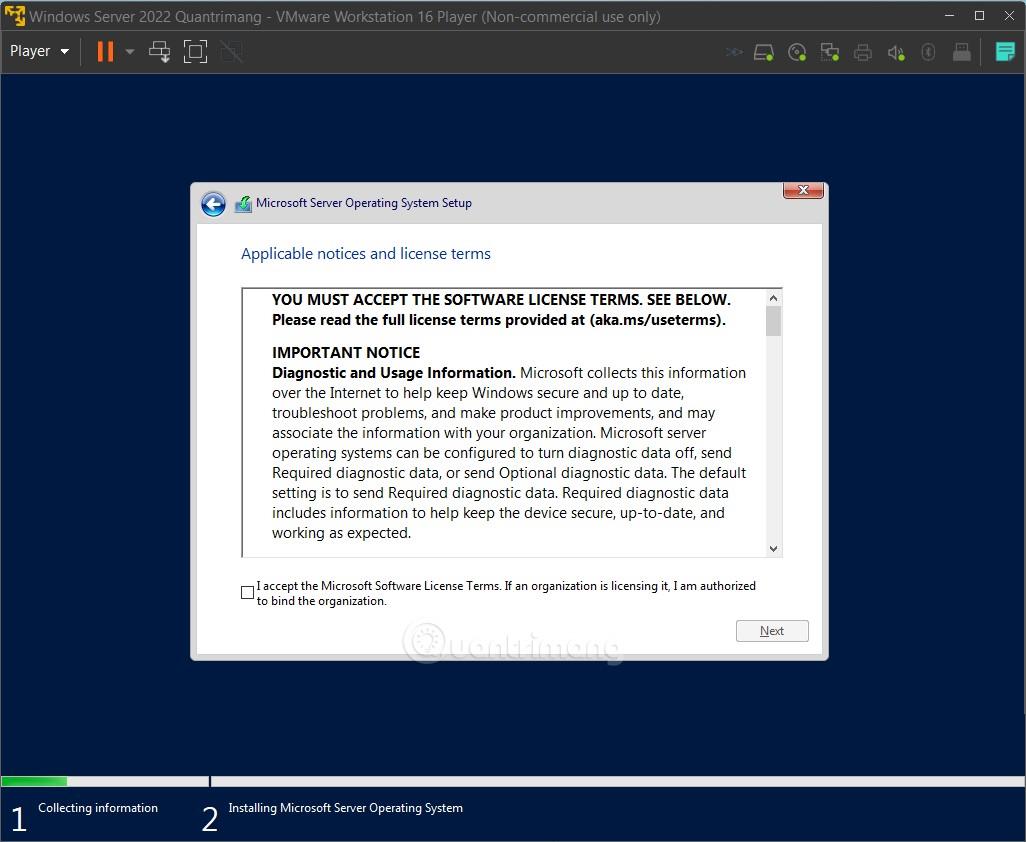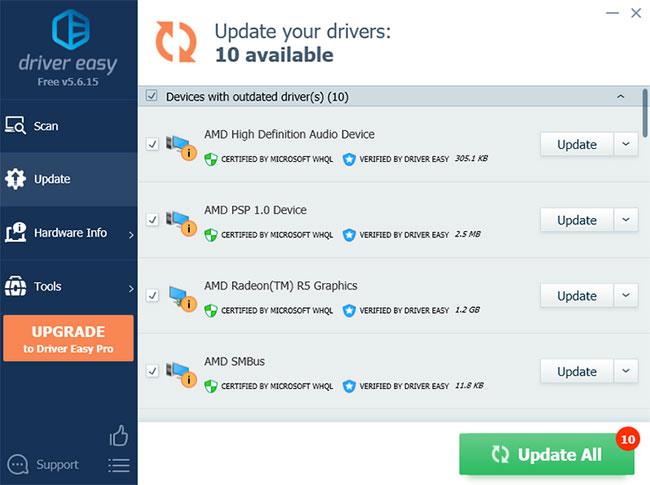Цифровой интерфейс музыкальных инструментов (MIDI) — это протокол, который поддерживает связь между внешними музыкальными инструментами и вашим компьютером. MIDI используется, когда вы подключаете к компьютеру устройство, основанное на этом протоколе, называемое MIDI-устройством.
MIDI-драйвер, как и любой другой драйвер на компьютере, представляет собой программу, которая позволяет внешним MIDI-устройствам взаимодействовать с операционной системой. Без такого драйвера MIDI-устройства были бы бесполезны. Итак, как настроить MIDI-драйверы в Windows 10 ?
Как установить MIDI-драйвер в Windows 10?
На большинстве современных компьютеров драйверы устанавливаются автоматически, как только вы подключаете внешнее устройство. Это также происходит с MIDI-устройствами.
Если по каким-то причинам этого не произошло, не отчаивайтесь. Ниже приведены некоторые альтернативные способы установки драйверов MIDI, которые вы можете попробовать.
1. Используйте диспетчер устройств.
Прежде чем приступать к установке новых драйверов, лучше проверить, установлены ли у вас уже какие-либо драйверы. Диспетчер устройств здесь будет полезен.
Диспетчер устройств — это инструмент в Microsoft Windows, который дает вам обзор всего оборудования, установленного в системе. Кроме того, он также позволяет вам проверять, устанавливать, обновлять или удалять любые драйверы с вашего компьютера.
Чтобы начать, нажмите клавиши Windows + R , чтобы открыть диалоговое окно «Выполнить» . Затем введите devmgmt.msc и нажмите Enter .
Это запустит Диспетчер устройств Windows . Он покажет вам аппаратные устройства, установленные на вашем компьютере. Теперь вы можете просто проверить, установлен ли на вашем компьютере MIDI-драйвер.
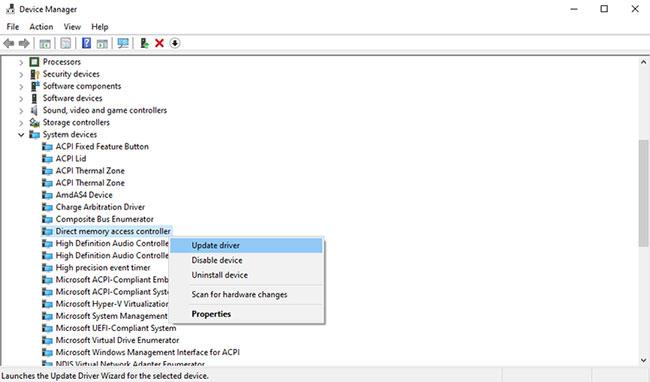
Используйте диспетчер устройств для обновления драйверов MIDI
Чтобы убедиться, что вы используете правильный обновленный драйвер, просто щелкните драйвер правой кнопкой мыши. Вы увидите ряд опций, таких как «Свойства», «Обновить драйвер», «Удалить устройство», «Отключить устройство » и т. д. Посмотрите, работает ли какой-либо из этих параметров, и MIDI-драйвер снова начнет работать.
2. Используйте Центр обновления Windows, чтобы найти драйверы MIDI.
Сколько времени прошло с тех пор, как вы в последний раз обновляли свою Windows? Центр обновления Windows — бесплатная утилита, которая автоматически устанавливает обновления как для Windows, так и для ваших собственных устройств.
В этом случае Центр обновления Windows также может установить MIDI-драйвер, которого нет в Windows 10. Чтобы запустить Центр обновления Windows, введите обновление в строке поиска в меню «Пуск» Windows и выберите наиболее релевантный результат. Когда появится окно Центра обновления Windows , нажмите «Проверить наличие обновлений» .
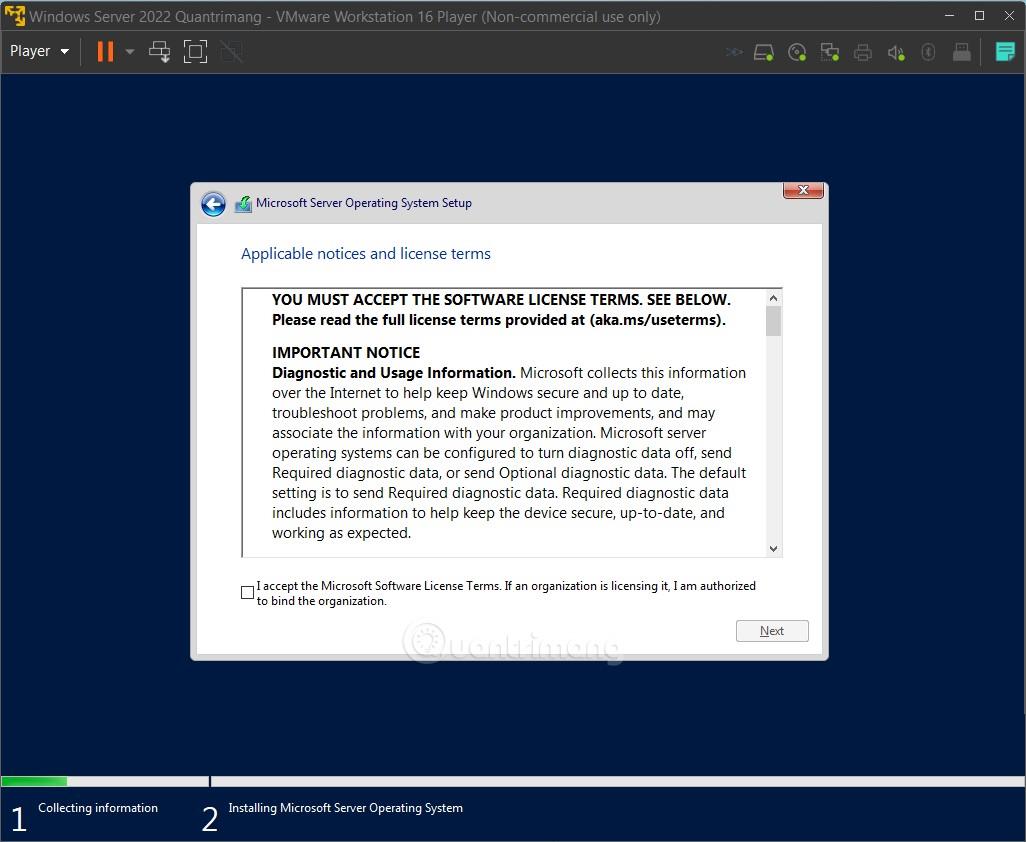
Используйте Центр обновления Windows, чтобы найти драйверы MIDI.
3. Установите MIDI-драйвер с сайта производителя.
Windows прикрывает большинство ошибок, возникающих на вашем компьютере. Есть много инструментов, которые вы можете использовать. Но иногда нужно делать все вручную.
Третий вариант — установить MIDI-драйвер с веб-сайта производителя MIDI-устройства. Производители часто предоставляют драйверы устройств на своих веб-сайтах. Поэтому зайдите на сайт производителя, загрузите и установите нужный вам драйвер.
Загруженный файл, скорее всего, будет EXE-файлом или ZIP-файлом . Если это EXE-файл, вы можете запустить его для установки драйвера. Однако, если это ZIP-файл, вам придется сначала извлечь его, а затем установить с помощью мастера установки EXE.
4. Используйте сторонние приложения
Когда все остальное не помогает, последним средством является использование профессионального приложения. Множество приложений могут помочь вам в этом.
Например, Driver Easy — это быстрый и простой инструмент, который рекомендует статья (как использовать Driver Easy, будет показано в этой статье). Однако существует множество приложений, выполняющих ту же работу, например DriverPack. Вы можете выбрать любой из этих инструментов для выполнения работы.
Если вы решите установить Driver Easy, подключите MIDI-устройство и выполните следующие действия:
Шаг 1 : Нажмите кнопку «Сканировать» и позвольте приложению выполнить поиск подключенных устройств на ПК.
Шаг 2 : Далее нажмите «Обновить». При этом будут установлены все устаревшие или отсутствующие драйверы, необходимые вашему компьютеру.
Шаг 3 : Когда Driver Easy распознает ваше MIDI-устройство, он автоматически загрузит и установит драйвер на ваш компьютер.
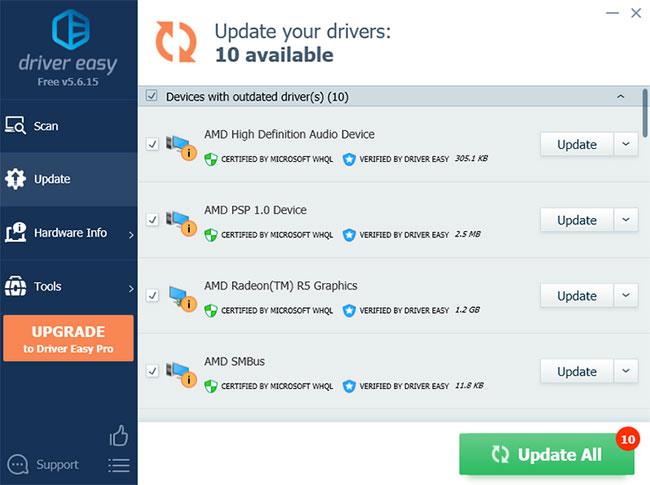
Используйте стороннее приложение для обновления драйверов MIDI.
Надеюсь, вы добьетесь успеха.